3、執(zhí)行httpd -k install
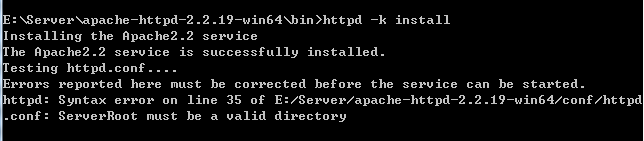
4、修改httpd.conf,這里跟32位系統(tǒng)里配置一樣
5、再次在 命令提示符 執(zhí)行httpd -k start 沒有錯(cuò)誤即apache服務(wù)啟動(dòng)成功

看到如下圖示信息表示配置成功
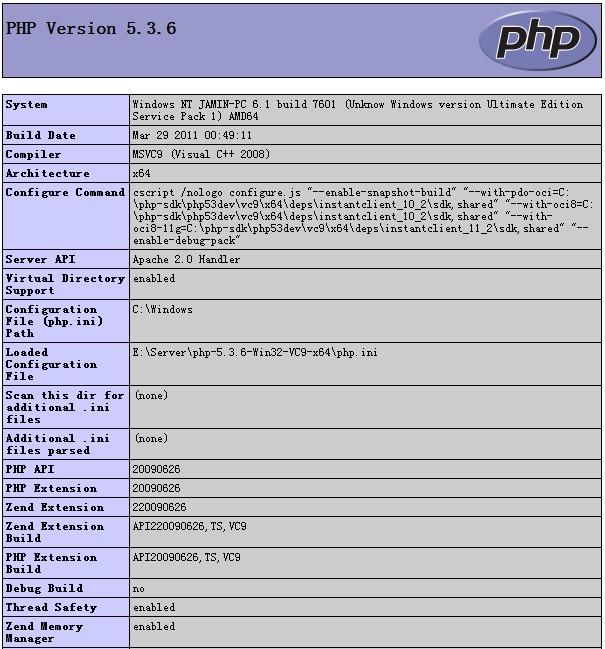
三、安裝MySql
1、雙擊MySQL安裝包,點(diǎn)擊Next。
2、Setup Type(安裝選項(xiàng)),有三種:Typical(典型),Complete(完全),Custom(自定義)。這里我們選Custom,然后點(diǎn)擊Next。
3、Custom Setup(自定義安裝設(shè)置),這里依然點(diǎn)擊倒三角選擇"Entire feature will be installed on local hard drive"把所有的全部安裝上去,然后點(diǎn)擊下面的Change按鈕,選擇安裝位置后,點(diǎn)擊Next。注意:一定要檢查所有選項(xiàng)安裝位置,最好都裝在同一個(gè)位置。
4、Ready to Install the Program(準(zhǔn)備安裝程序),觀察中間的設(shè)置,確定無誤后,點(diǎn)擊Next,否則,點(diǎn)擊Back后修改。
5、在安裝的過程中會(huì)出現(xiàn)一個(gè)新窗口,是給MySQL Enterprise(MySQL企業(yè)版)打廣告的,忽視掉,一直Next,直到這個(gè)窗口關(guān)閉。
6、Wizard Complete(安裝向?qū)瓿?,點(diǎn)擊Launch the MySQL Instance Configuration Wizard(啟動(dòng)mysql配置向?qū)?前面的復(fù)選框,然后點(diǎn)擊Finish,這樣就進(jìn)入了MySQL配置界面。
7、不用說,點(diǎn)擊Next。
8、選擇配置方式(Please select a configuration type)。這里出現(xiàn)了兩種選項(xiàng),一種是Detailed Configuration(詳細(xì)配置),一種是Stardard Configuration(標(biāo)準(zhǔn)配置),這里我們選擇Detailed Configuration。
9、選擇服務(wù)器類型(Please select a server type)。有三種選項(xiàng):Developer Machine(開發(fā)測(cè)試用),Server Machine(服務(wù)器用),Dedicated MySQL Server Machine(專門的服務(wù)器用),由于我是用來開發(fā)的,所以選擇了第一項(xiàng),然后點(diǎn)擊Next。
10、選擇數(shù)據(jù)庫(kù)用途(Please select a database usage)。有三種:第一種是Multifuctional Database,第二種是Transactional Database Only,第三種是Non-Transactional Database Only,這兒三個(gè)選項(xiàng)的區(qū)別我也不怎么理解,但依照英文注釋以及網(wǎng)上其他的帖子參考就選擇了第一項(xiàng)Multifuctional Database,然后點(diǎn)擊Next。
11、選擇InnoDB數(shù)據(jù)庫(kù)文件存儲(chǔ)位置(Please select the drive for the InnoDB datafile),默認(rèn)是安裝的MySQL位置。保持默認(rèn),直接點(diǎn)擊Next。
12、選擇同時(shí)連接到服務(wù)器的準(zhǔn)確訪問量(Please set the approximate number of concurrent connections to the server)。三個(gè)選項(xiàng):第一個(gè)是Decision Support(DSS)/OLAP(大約20個(gè)),第二個(gè)是Online Transaction Processing(OLTP)(大約500個(gè)),第三個(gè)是Manual Settings(手動(dòng)設(shè)置),由于我是為了開發(fā)測(cè)試用,所以選擇第一個(gè)就可以了,然后點(diǎn)擊Next。
13、網(wǎng)絡(luò)選項(xiàng)(Please select the networking options)。第一個(gè)是是否啟用TCP/IP連接,我沒選,所以只能在自己的電腦上訪問SQL數(shù)據(jù)庫(kù),第二個(gè)是啟用嚴(yán)格模式(Enable Strict Mode),我選了,建議新手選上,這樣代碼更規(guī)范些。
14、選擇默認(rèn)字符集(Please select the character set)。第一個(gè)是Stardard Character Set(標(biāo)準(zhǔn)字符集),默認(rèn)是Latin1,適合存儲(chǔ)英文;第二個(gè)是Best Support for Multilingualism(最適合多語(yǔ)言),默認(rèn)是utf8,適合存儲(chǔ)多語(yǔ)言字符集;第三個(gè)是手動(dòng)選擇。這里我們選擇UTF8編碼,即選擇第二種或者第三種中的UTF8。
15、設(shè)置windows選項(xiàng)(Please set the windows options)。第一項(xiàng)是是否安裝為Windows服務(wù)(Install As Windows Service),建議勾選上,下面的Service Name是服務(wù)器標(biāo)識(shí)名稱,默認(rèn)即可,還有個(gè)是否隨機(jī)啟動(dòng)MySQL的選項(xiàng),如果沒選的話,以后開啟MySQL需要在cmd上輸入net start mysql。第二項(xiàng)是是否把bin文件夾路徑加入環(huán)境變量中的Path(Include Bin Directory in Windows PATH),建議勾選,這樣以后可以直接在cmd上輸入bin文件夾上的任意一個(gè)文件使用。
16、安全選項(xiàng)(Please set the security options)。第一項(xiàng)是修改安全設(shè)置(Modify Security Settings),這項(xiàng)中的兩項(xiàng)分別是新root密碼和確認(rèn)輸入的密碼(即再輸入一遍),最下面的是創(chuàng)建一個(gè)匿名帳號(hào)(Create An Anonymous Account),這里對(duì)我來說不需要,就沒選,然后點(diǎn)擊Next。
17、準(zhǔn)備執(zhí)行剛才的設(shè)置(Ready to execute),確定無誤后,點(diǎn)擊Execute。過一會(huì)執(zhí)行完成后,點(diǎn)擊Finish結(jié)束設(shè)置。重啟Apache。
最后,在站點(diǎn)目錄下修改index.php:
<?php
$host='localhost';
$user_name='root';
$password='****'; //這里****是你設(shè)置的密碼
$conn=mysql_connect($host,$user_name,$password);
if (!$conn)
{
die('數(shù)據(jù)庫(kù)連接失敗:'.mysql_error());
}
echo '數(shù)據(jù)庫(kù)連接成功!';
if (mysql_close($conn))
{
echo '<br/>...<br/>';
echo '到數(shù)據(jù)庫(kù)的連接已經(jīng)成功關(guān)閉';
}
?>
然后在瀏覽器上輸入http://localhost,若出現(xiàn)如下字樣:
數(shù)據(jù)庫(kù)連接成功!
...
到數(shù)據(jù)庫(kù)的連接已經(jīng)成功關(guān)閉
則表明一切大功告成!
后記:其實(shí)64位系統(tǒng)中配置php環(huán)境跟32位系統(tǒng)配置大致相同,唯一不同的是apache的安裝配置,有經(jīng)驗(yàn)的朋友中要會(huì)裝apache就會(huì)配置了
來源:http://meego123.net/?post=86
